Windows10系统之家 - 安全纯净无插件系统之家win10专业版下载安装
时间:2019-06-09 15:33:38 来源:Windows10之家 作者:huahua
今天小编给大家浅析win10系统清除chrome地址栏记录的方法,很多win10系统用户使用Chrome浏览器上网,使用后你会发现Chrome地址栏保存了很多浏览记录,一些用户为了保护隐私,需要将这些记录清除掉,不知如何操作的用户,可参照以下的方法进行清除。
Google Chrome 是一款快速又安全的网络浏览器,一些用户使用Chrome浏览器后,发现Chrome地址栏保存了很多浏览记录,那么Chrome清除地址栏记录操作呢?就此问题,下面小编教你win10系统清除chrome地址栏记录的方法。
清除chrome记录:
1、点击菜单中的“设置”,或者在chrome地址栏输入“chrome://settings/”后回车;
2、点击页面底端“显示高级设置。。。”,如图所示:
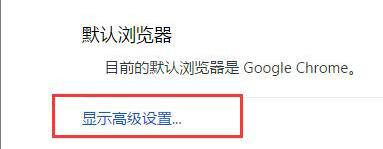
3、点击“隐私设置”下面的“清除浏览数据。。。”按钮,如图所示:
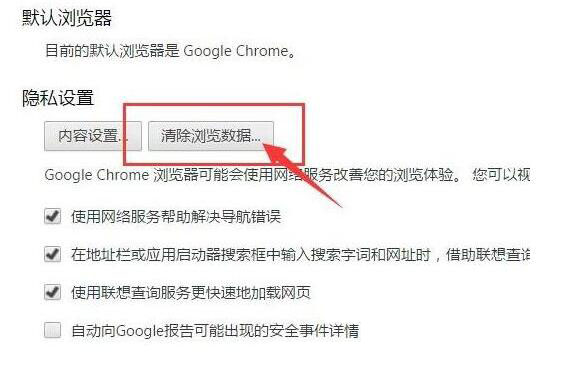
以上就是win10系统清除chrome地址栏记录的方法介绍了,有需要这样操作的用户,可以参考文中方法进行清除, 希望今天的分享对大家有所帮助。
热门教程
热门系统下载
热门资讯





























